Gerelateerd - Windows 10 Fall Creators Update installatie ( okt 2017 )
Gerelateerd - Ransomware
Gerelateerd - Bestanden
Nieuws over Controlled Folder Access :
Engels
LINK - Controlled Folder Access, zoeken bij Support.microsoft.com
LINK - Controlled Folder Access, zoeken bij Answers.microsoft.com
LINK - Windows 10's "Controlled Folder Access" Anti-Ransomware Feature Is Now Live
LINK - Windows 10 Fall Creators Update Controlled Folder Access Nullifies Ransomware Attacks
LINK - Windows 10 Fall Creators Update offers ransomware protection with Controlled Folder Access
LINK - Please activate the anti-ransomware protection in your Windows 10 Fall Creators Update PC.
How To: Controlled Folder Access :
Nederlands
LINK - Een geblokkeerde app in Windows Defender-beveiligingscentrum toestaan
LINK - Zo schakel je de Windows 10-functie in die beschermt tegen ransomware
LINK - Bescherm je bestanden in Windows 10 tegen ransomware
Engels
LINK - Allow a blocked app in Windows Defender Security Center
LINK - How to Protect Your Files From Ransomware With Windows Defender's New 'Controlled Folder Access'
LINK - Stopping ransomware where it counts: Protecting your data with Controlled folder access
LINK - How to use Controlled Folder Access in Windows 10
LINK - Configure Controlled Folder Access in Windows 10
Videos
VIDEO - Controlled Folder Access (Ransomware Protection) in Windows 10
VIDEO - Windows Defender Controlled Folder Access vs Ransomware
VIDEO - How To Fix Unauthorized Changes Blocked in Windows 10
Controlled Folder Access :
In Windows 10 zit standaard een ingebouwd antivirus programma/app, genaamd: Windows Defender.
Ransomware is kwaardaardige software welke o.a. probeert bestanden van de gebruiker
op de computer te gijzelen in ruil voor losgeld.
Sinds de Windows 10 Fall Creators update ( versie 1709, oktober 2017 ) is er in de
Windows Defender een nieuwe mogelijkheid ingebouwd welke uw computer kan beschermen
tegen Ransomware. Deze ingebouwde mogelijkheid heet: Controlled Folder Access.
Standaard is deze optie uitgeschakeld. Indien U hiervan gebruik wenst te maken, dan dient U zelf
deze optie in te schakelen in het programma Windows Defender.
LET OP:
1. Controlled Folder Access is alleen beschikbaar indien U beschikt over Windows 10, vanaf versie 1709
Dit is de Windows 10 Fall Creators Update van oktober 2017.
2. Indien U gebruik maakt van een ander Anti Virus programma, dan is Controlled Folder Access mogelijk
NIET beschikbaar. U kunt deze optie, welke standaard op UIT staat, dan ook NIET
op AAN zetten, in Windows Defender.
ADVIES: Indien mogelijk, schakel deze optie in, voor al uw belangrijke mappen.
Dit kunt U alsvolgt doen:
1. - Klik op de Windows Start-knop, links onderaan op uw beeldscherm.
- Klik op: Instellingen ( = Het tandwieltje )
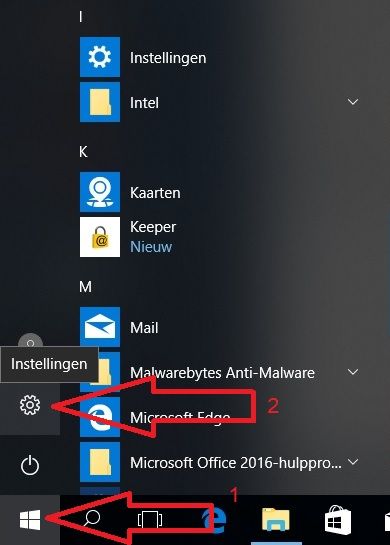
2. Klik in het menu op: Bijwerken en beveiliging
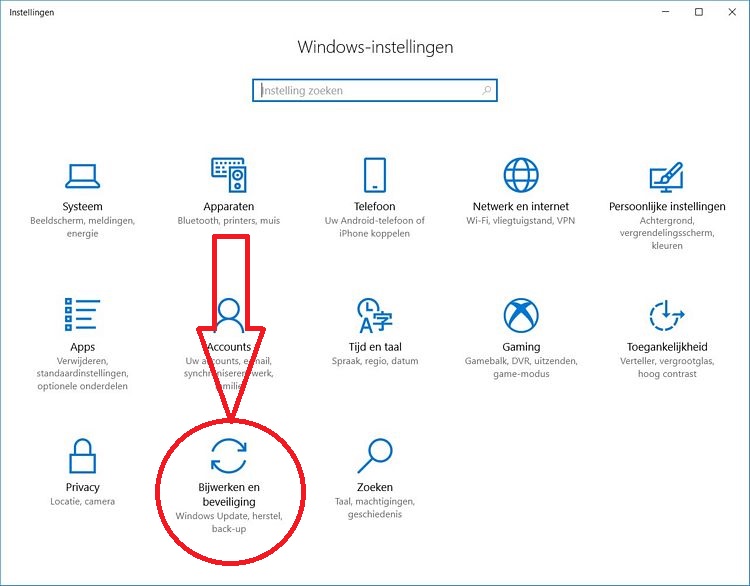
3. Klik in het linker menu op: Windows Defender
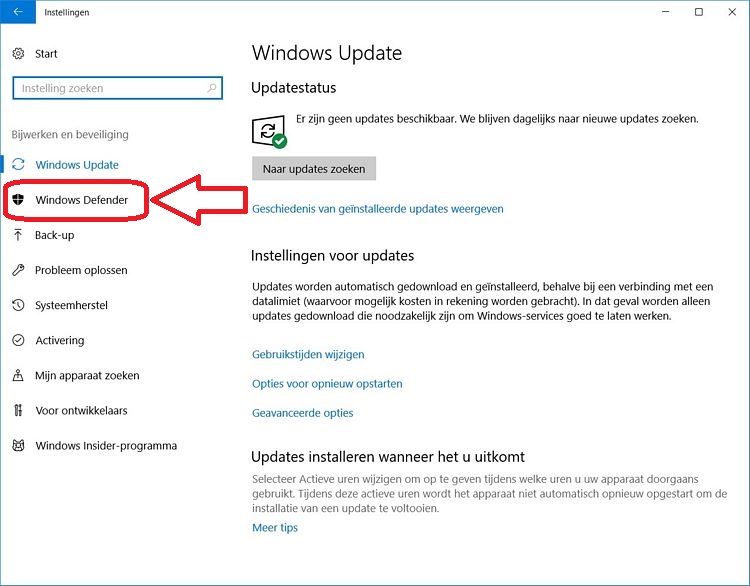
4. Klik op de knop: Windows Defender-beveiligingscentrum openen
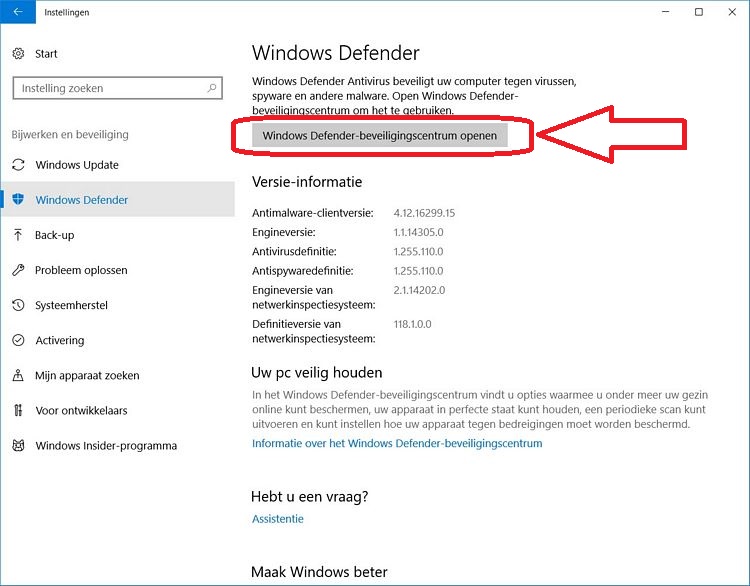
5. Klik in Windows Defender-beveiligingscentrum op: Virus- en bedreigingsbeveiliging
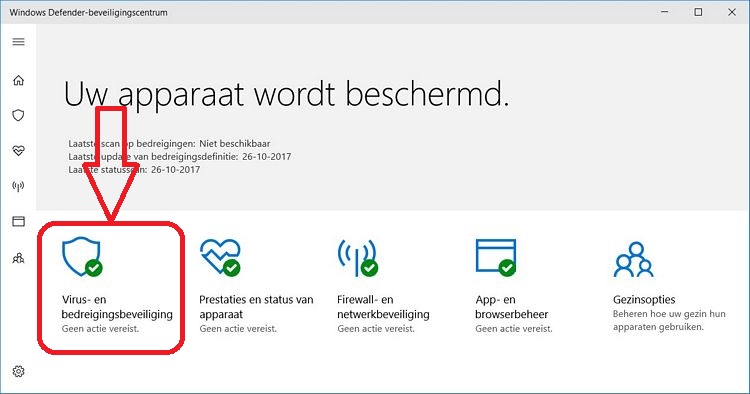
6. Klik op: Instellingen voor virus- en bedreigingsbeveiliging
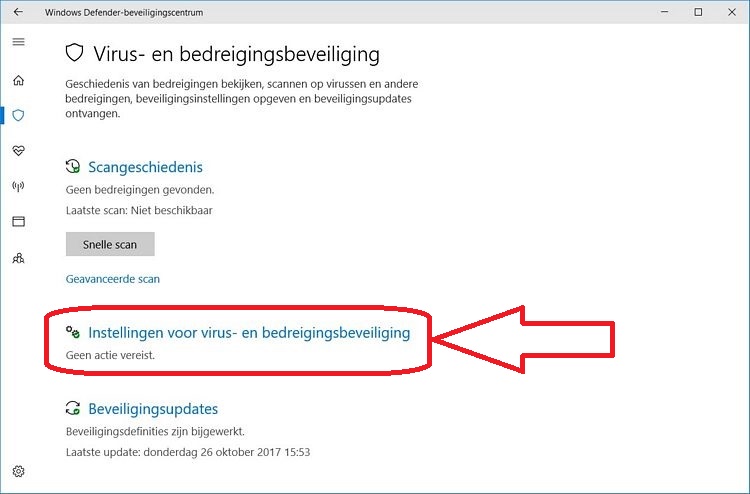
7. Scroll naar onderen ...
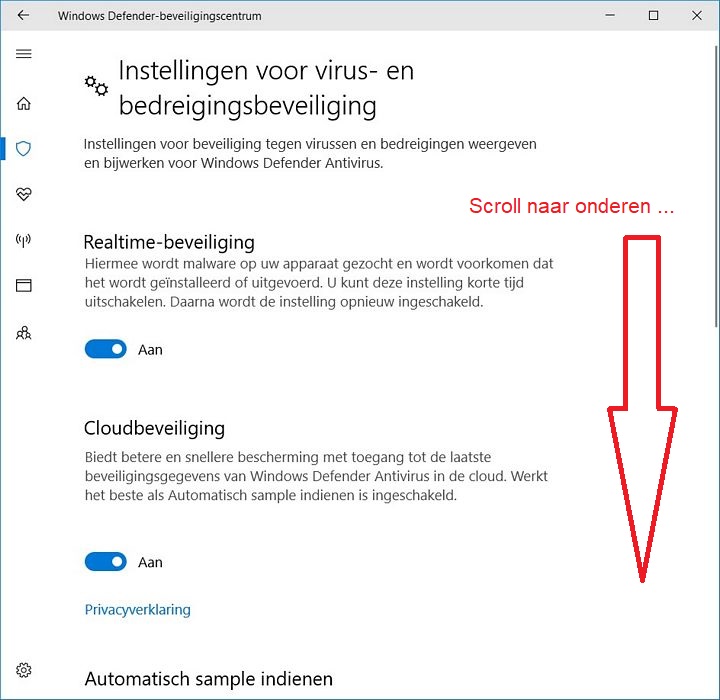
8. Zoek naar de optie: Controlled folder access ( = Gecontroleerde mappentoegang ) en zet deze optie op Aan
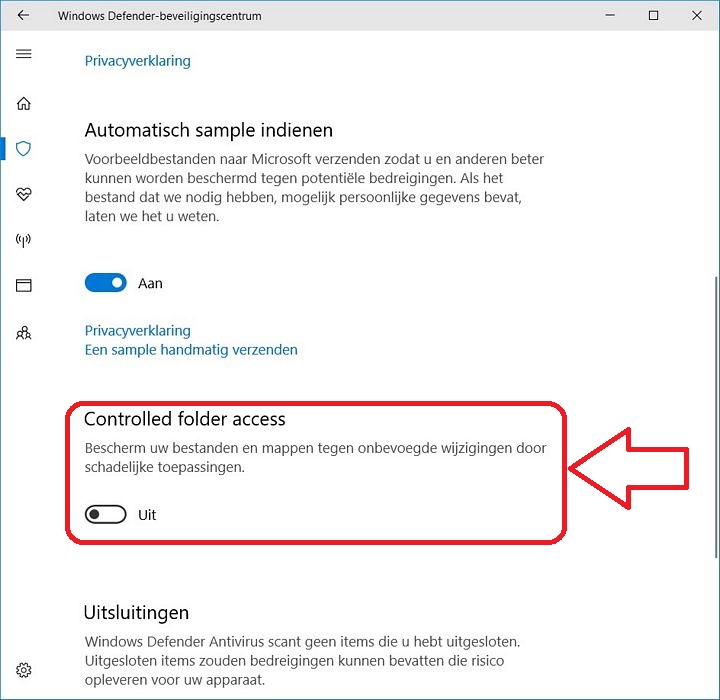
9. Gebruik U een ander anti-virus programma, dan kunt U mogelijk deze optie NIET op Aan zetten!
Wanneer U de optie hierboven op Aan heeft gezet dan verschijnen 2 extra keuzes.
Klik op de keuze: Beschermde mappen
Zie de afbeelding hieronder ...
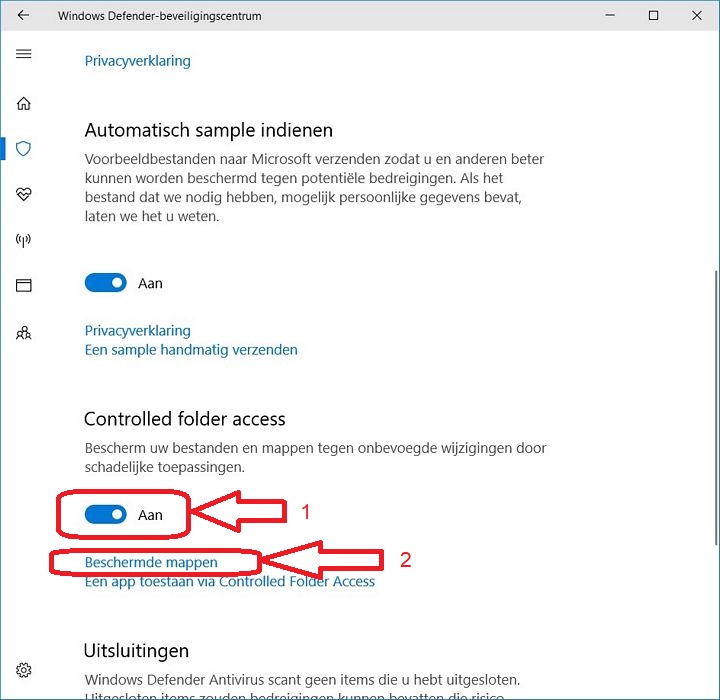
10. U kunt desgewenste meer beveiligde mappen toevoegen
Klik hiervoor op de knop: [+] Een beveiligde map toevoegen
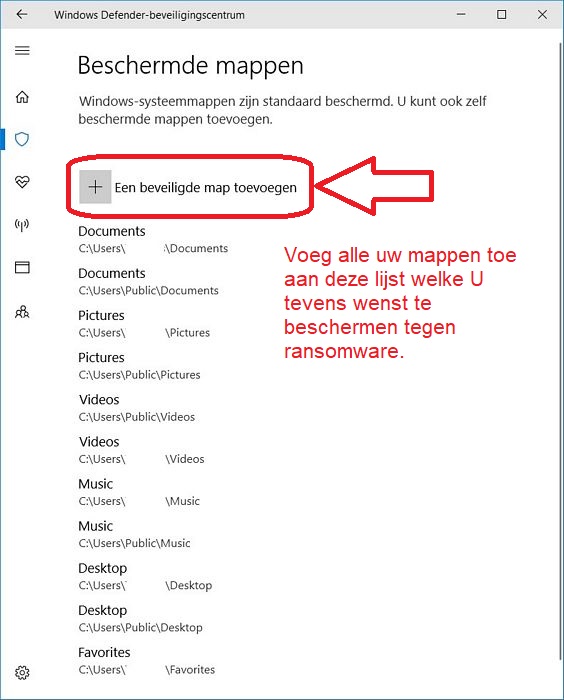
|
|